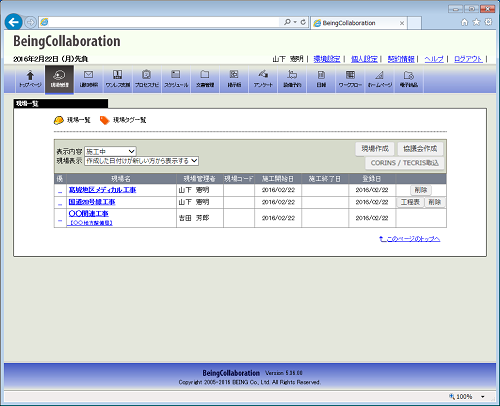現場管理
2. 現場名称・その他詳細情報の変更を行うには
- 画面上部の
 (現場管理アイコン)をクリックします。
(現場管理アイコン)をクリックします。 - “現場一覧”画面が表示されますので、変更したい現場をクリックします。
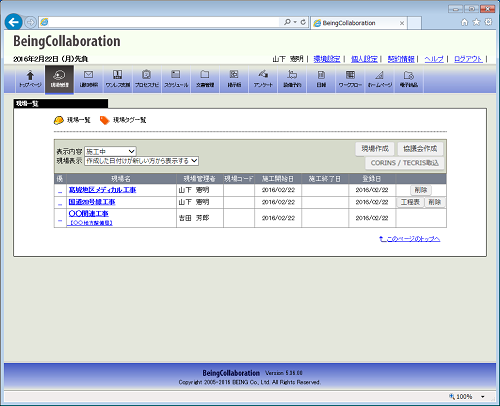
- “現場情報”画面が表示されますので、内容を変更します。
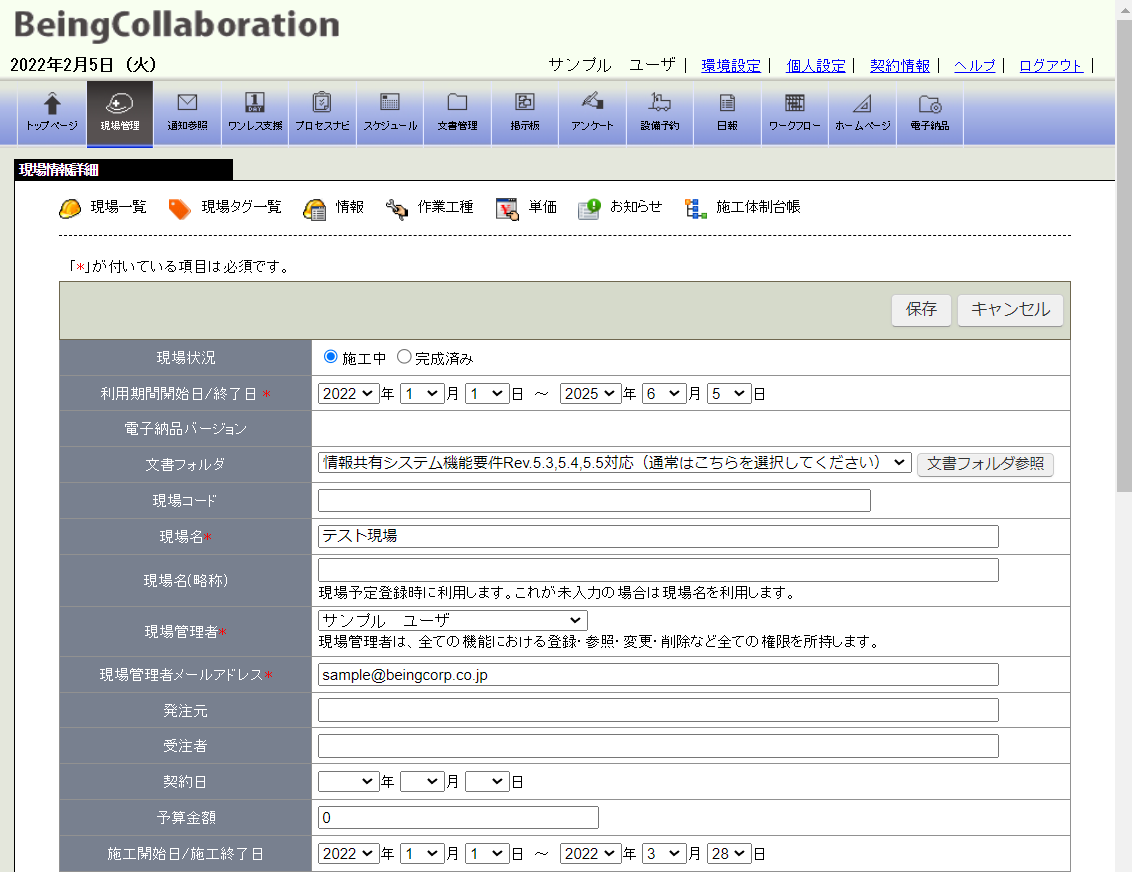
≪項目について≫
- 電子納品バージョン
⇒この現場で実施する電子納品の対応要領です。電子納品バージョンの変更については「2.工事情報を登録するには」または「14.工事情報を変更するには」別紙「オンラインヘルプ-電子納品」-「2.工事情報を登録するには」または「14.工事情報を変更するには」をご覧下さい。 - 現場管理者
⇒現場の責任者を指定します。 - 受注者
⇒工事を担当する受注者を指定します。
帳票ワークフローにて帳票を発議する場合、受注者に該当するものがある場合はここで指定したものを初期入力値として利用します。
何も指定しない場合は、契約時の会社名を初期入力値として利用します。 - 帳票ワークフロー
⇒この現場で利用する帳票ワークフローの帳票様式を変更することができます。
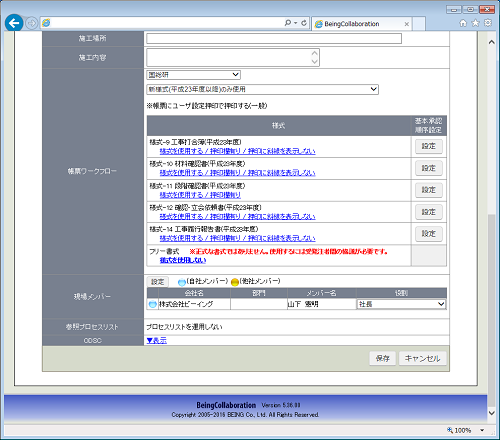
⇒この現場で利用している帳票様式の各様式に対し、以下の4項目を変更することができます。
※「押印欄の有無」「押印に斜線を表示する/しない」は、帳票様式に”国総研”を選択した場合にのみ設定可能です。
・「様式を使用する/しない」
”使用しない”と設定した様式は、帳票ワークフロー機能にて発議することができません。
・「押印欄の有無」
”無し”と設定した様式は、様式内に押印欄が表示されません。
・「押印に斜線を表示する/しない」
”表示する”と設定した様式は、誰も押印しない欄に斜線を表示します。
・「基本承認順序設定」
基本承認順序設定では、帳票発議・決裁時に利用する基本承認順序の登録・編集を行います。
基本承認順序設定を行っておくと帳票発議の際、発議しようとしているユーザから始まり、
優先順位の高い基本承認順序が設定されます。
 (設定ボタン)をクリックすると、基本承認順序設定一覧画面が別ウィンドウで表示されます。
(設定ボタン)をクリックすると、基本承認順序設定一覧画面が別ウィンドウで表示されます。
※基本承認順序設定が1件以上登録されている様式では (変更ボタン)が表示され、ボタンをクリックすると、基本承認順序設定一覧画面が別ウィンドウで表示されます。
(変更ボタン)が表示され、ボタンをクリックすると、基本承認順序設定一覧画面が別ウィンドウで表示されます。
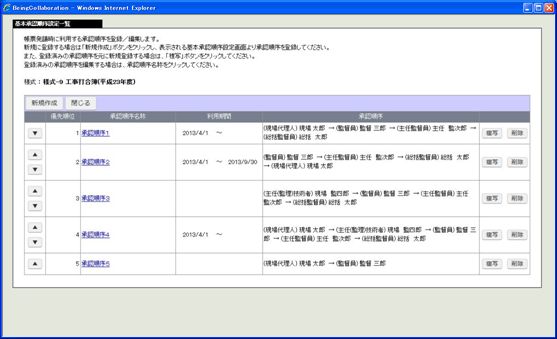
【基本承認順序を新規で登録する場合】
 (新規作成ボタン)をクリックすると、基本承認順序設定画面が表示されます。
(新規作成ボタン)をクリックすると、基本承認順序設定画面が表示されます。
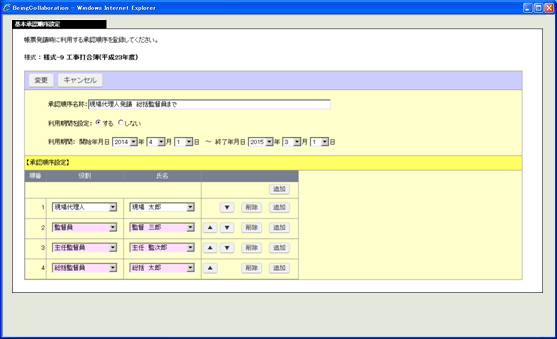
基本承認順序設定画面で登録する内容を入力し、 (変更ボタン)をクリックします。
(変更ボタン)をクリックします。
押印欄設定を行うには (押印欄設定ボタン)をクリックし、表示される押印欄設定画面にて設定し、
(押印欄設定ボタン)をクリックし、表示される押印欄設定画面にて設定し、 (変更ボタン)をクリックします。
(変更ボタン)をクリックします。
【登録されている基本承認順序を複写して新規登録する場合】基本承認順序一覧画面にて複写元の基本承認順序の右にある (複写ボタン)をクリックすると、複写した基本承認順序の内容で基本承認順序設定画面が表示されます。
(複写ボタン)をクリックすると、複写した基本承認順序の内容で基本承認順序設定画面が表示されます。
内容を編集し、 (変更ボタン)をクリックすると基本承認順序が新規登録されます。
(変更ボタン)をクリックすると基本承認順序が新規登録されます。
【登録されている基本承認順序を編集する場合】編集したい基本承認順序の承認順序名称のリンクをクリックし、表示される基本承認順序設定画面にて登録内容の編集を行い、 (変更ボタン)をクリックします。
(変更ボタン)をクリックします。
【登録されている基本承認順序の優先順位を入れ替える場合】優先順位を入れ替えるには基本承認順序一覧画面にて (上移動ボタン)
(上移動ボタン)  (下移動ボタン)をクリックします。
(下移動ボタン)をクリックします。
【登録されている基本承認順序を削除する場合】基本承認順序一覧画面にて削除したい基本承認順序の右にある (削除ボタン)をクリックすると、確認画面が表示されます。
(削除ボタン)をクリックすると、確認画面が表示されます。
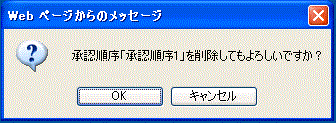
 (OKボタン)をクリックすると、基本承認順序が削除されます。
(OKボタン)をクリックすると、基本承認順序が削除されます。
- 現場メンバー
⇒作成する現場に参加させたい自社の社員または他社の社員をメンバーに指定します。
 (設定ボタン)をクリックすると、現場メンバー選択画面が別ウィンドウで表示されます。
(設定ボタン)をクリックすると、現場メンバー選択画面が別ウィンドウで表示されます。
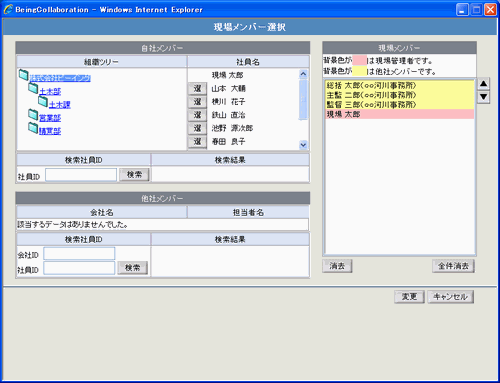
【一覧から自社社員を選択する場合】社員名の中のメンバーに追加する社員名左の【自社社員IDを指定して自社社員を選択する場合】 (選ボタン)をクリックします。自社メンバーの検索社員IDに選択したい社員の社員IDを入力し、【他社会社ID/社員IDを指定して他社社員を選択する場合】
(選ボタン)をクリックします。自社メンバーの検索社員IDに選択したい社員の社員IDを入力し、【他社会社ID/社員IDを指定して他社社員を選択する場合】 (検索ボタン)をクリックします。
(検索ボタン)をクリックします。
検索結果に入力検索社員IDの社員が表示されるので、その社員名左の (選ボタン)をクリックします。他社メンバーの会社ID、社員IDに選択したい他社社員の会社ID、社員IDを入力し、【一覧から他社社員を選択する場合】
(選ボタン)をクリックします。他社メンバーの会社ID、社員IDに選択したい他社社員の会社ID、社員IDを入力し、【一覧から他社社員を選択する場合】 (検索ボタン)をクリックします。検索結果に入力検索社員IDの社員が表示されるので、その社員名左の
(検索ボタン)をクリックします。検索結果に入力検索社員IDの社員が表示されるので、その社員名左の (選ボタン)をクリックします。業者マスタ(詳細は業者マスタ別紙「オンラインヘルプ-環境設定」の「4.業者マスタ」をご覧下さい)でBeingCollaborationの会社ID/BeingCollaborationユーザIDが設定されている業者が他社メンバーの会社名の中に表示されます。【選択したメンバーの表示順を変更する場合】
(選ボタン)をクリックします。業者マスタ(詳細は業者マスタ別紙「オンラインヘルプ-環境設定」の「4.業者マスタ」をご覧下さい)でBeingCollaborationの会社ID/BeingCollaborationユーザIDが設定されている業者が他社メンバーの会社名の中に表示されます。【選択したメンバーの表示順を変更する場合】
メンバーに追加する会社名左の (選ボタン)をクリックします。現場メンバーで表示順を変更したいメンバーを選択し、
(選ボタン)をクリックします。現場メンバーで表示順を変更したいメンバーを選択し、 (上移動ボタン)
(上移動ボタン)  (下移動ボタン)をクリックします。【選択したメンバーを削除する場合】現場メンバーで削除したいメンバーを選択し、
(下移動ボタン)をクリックします。【選択したメンバーを削除する場合】現場メンバーで削除したいメンバーを選択し、 (消去ボタン)をクリックします。
(消去ボタン)をクリックします。
選択したもの全てを削除する場合は、 (全件消去ボタン)をクリックします。
(全件消去ボタン)をクリックします。 - お知らせ
⇒BeingCollaborationトップページの『現場からのお知らせ』に表示されます。 - 目的、成果物、成功基準、制約条件、お願い
⇒現場のODSCを入力します。
プロジェクトの「ゴール」を明確にするために、目的、成果物、成功基準を明確にします。プロジェクトマネージメントの詳細については「TOC-CCPM情報サイト」をご覧ください。
- 電子納品バージョン
 (保存ボタン)をクリックします。
(保存ボタン)をクリックします。- 確認画面が表示されますので
 (OKボタン)をクリックします。
(OKボタン)をクリックします。
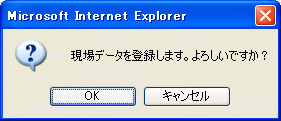
- “現場一覧”画面が表示されます。